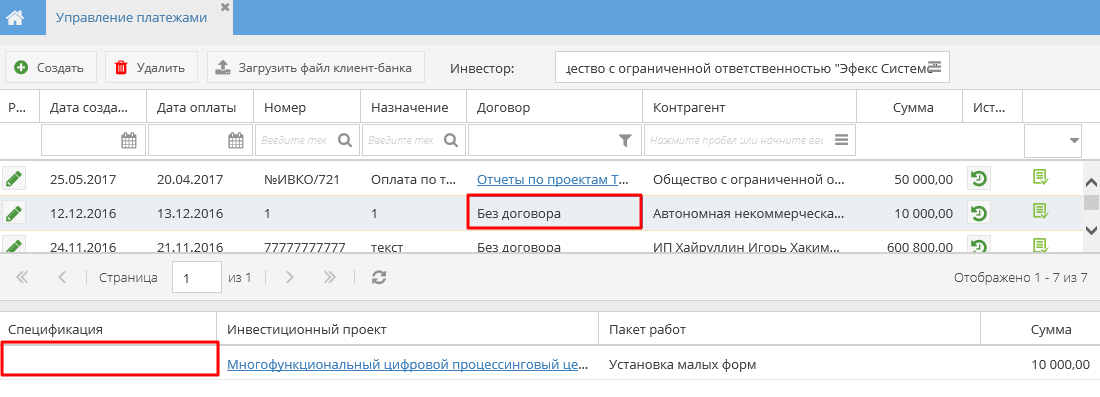Утративший силу
В заявке на закупку в статусе «Действующая» пользователям с ролью «Управляющий проекта», «Менеджер проекта» или «Ответственный за закупку» доступна кнопка «Создать закупку из заявки», по нажатию на которую осуществляется создание закупки по ИСП (подробнее о создании закупки см. СТО МИ пользователя «Папир: Закупки». Работа с сервисом в роли «Представитель покупателя») (рисунок 357).
Табличная часть закупки заполняется строками заявки на закупку, которые еще не участвуют в других закупках (рисунок 358). Раздел «Файлы» закупки заполняется файлами из раздела «Вложения» заявки на закупку.
Если на все строки заявки на закупку уже создана закупка и она находится не в статусе «Отменена», то при попытке создания закупки появится сообщение об ошибке и закупка не будет создана (рисунок 359).
Прямой считается закупка, в которой принимает участие единственный Поставщик, которому Заказчик предлагает заключить договор без проведения конкурентного отбора. Используется в случае заключения договора по результату ранее проведенной конкурентной закупки и дозакупки ресурсов по ранее заключенному договору.
Кнопка «Провести прямую закупку» доступна в заявке на закупку в статусе «Действующая» для пользователя с ролью «Управляющий проектом», «Менеджер» или «Ответственный за закупку».
Чтобы провести прямую закупку нужно выбрать строки в заявке на закупку и нажать на кнопку «Провести прямую закупку», система откроет окно «Создание прямой закупки» (рисунок 360).
Наименование поля | Описание |
Покупатель | – выбор из списка организаций, состоящего из инвестора проекта, к которому принадлежит Заявка на закупку, и организаций, у которых есть действующий документ "Универсальный договор генерального подряда" для Инвестиционного проекта; По умолчанию подставляется инвестор Инвестиционного проекта; Обязательно для заполнения; |
Поставщик | – организация из справочника юридических лиц, обязательно для заполнения; |
Условия проекта договора | |
Проект договора | – выбор договора из списка СТД договоров, подготовленных для работы с закупкой: СТД ИСП-40 Договор поставки, СТД ИСП-50 Договор строительного подряда (с использованием материалов и машин Заказчика), СТД ИСП-51 Договор строительного подряда (с использованием материалов Подрядчика), Универсальный договор; |
Способ доставки | – выбор из списка значений: «Самовывоз покупателем» / «Доставка поставщиков», Поле обязательно для заполнения, если выбран проект договора «СТД ИСП-40 Договор поставки» и поле не обязательно для заполнения, если выбран универсальный договор. Для других договоров поле не доступно для заполнения. |
После нажатия на кнопку «Сохранить» система формирует и открывает в новой вкладке карточку прямой закупки. Поля заполняются следующим образом:
- Название – формируется по шаблону: "Прямая закупка у <Название поставщика> по <название заявки на закупку> от <Дата создания закупки>";
- Статус – «Закупка завершена»;
- Покупатель – юридическое лицо, указанное пользователем в поле Покупатель;
- Ответственный за закупку – пользователь, создавший закупку; значение заполняется из справочника физических лиц;
- Форма договора – форма договора, указанная пользователем в поле Проект договора при создании прямой закупки;
- Размер аванса – 0%;
- Тип закупки – аукцион без автопродления с датой начала и окончания равной текущей дате создания закупки;
- Способ доставки – значение, указанное в поле Способ доставки при создании прямой закупки;
- Спецификация – формируется на основании выбранных строк заявки на закупку;
- Разрешить поставку ТРУ бесплатно – да.
Автор прямой закупки получает роль «Редактор». Остальные пользователи получают доступ к закупке в соответствии со стандартной системой доступов закупки (см. «СТО МИ пользователя «Папир: Закупки». Работа с сервисом в роли «Представитель покупателя»).
Если перед нажатием на кнопку «Провести прямую закупку» строки в заявке на закупку не были выбраны, то система выводит сообщение об ошибке (рисунок 361).
Если выбранные строки или заявка на закупку не находятся в статусе «Действующая», то система выводит окно с информацией об ошибке (рисунок 362).
Прямая закупка имеет автоматически сформированное полное некорректное коммерческое предложение от организации поставщика, выбранного на форме создания прямой закупки. Детали предложения повторяют данные спецификации закупки. Данное предложение объявляется победителем в закупке.
Прямые закупки не отражаются на сайте «Закупки» (подробнее о сайте закупок см. СТО МИ пользователя «Папир: Закупки». Работа с сервисом в роли «Представитель покупателя», раздел Сайт «Закупки»).
Далее работа с прямой закупкой ничем не отличается от работы с закупкой в статусе «Закупка завершена», созданной и проведенной стандартными способами (см. СТО МИ пользователя «Папир: Закупки». Работа с сервисом в роли «Представитель покупателя»).
Приложение «Управление платежами» предназначено для отражения в отчетах по ИСП информации по проведенным оплатам для составления целостной картины расходования денежных средств.
Возможность | Администратор сервиса | Пользователь сервиса |
Видимость приложения «Управление платежами» | Видит | Видит |
Двойной клик по оплате | Режим редактирования всех параметров оплаты | Режим редактирования всех параметров оплаты |
Двойной клик по оплате: «Кнопка «Сохранить» | Доступна | Доступна |
Кнопка «Добавить файл клиент-банка» | Доступна | Доступна |
Кнопка «Создать» | Доступна | Доступна |
Кнопка «Удалить» | Доступна | Доступна |
Организация-инвестор | Все организации, подключившие сервис | Организации, которые к которым пользователю выдан доступ |
Доступ на создание платежей по проектам для организации выдается пользователям через приложение «Дополнительные настройки» (см. Настройка доступа к сервису).
При выборе организации-инвестора табличная часть заполняется платежами (рисунок 364). Пользователям с ролью «Администратор сервиса» доступен выбор любой организации, пользователям с ролью «Пользователь» для выбора доступны организации, к которым предоставлен доступ через приложение «Дополнительные настройки» (см. Роли доступа и Настройка доступа к сервису).
- Дата создания – дата создания оплаты в системе,
- Дата оплаты – значение согласно данным оплаты,
- Номер – значение согласно данным оплаты,
- Назначение – назначение платежа согласно данным оплаты,
- Договор – согласно данным оплаты, если договор отсутствует, то «Без договора»,
- Контрагент – согласно данным оплаты,
- Сумма – сумма платежа согласно данным оплаты,
- История – по нажатию открывается отдельное окно с историей изменения оплаты (рисунок 365), история ведется по всем независимым параметрам платежа:
- Дата оплаты,
- Номер,
- Назначение,
- Плательщик,
- Получатель,
- Сумма,
- Договор,
- Спецификация и ее сумма,
- Фильтр заполнения оплаты:
 – не корректная оплата – не выбран договор и универсальная спецификация (такие оплаты получаются после добавления файла клиент-банка) или до конца не распределена сумма по оплате,
– не корректная оплата – не выбран договор и универсальная спецификация (такие оплаты получаются после добавления файла клиент-банка) или до конца не распределена сумма по оплате, – корректная оплата – оплата, в которой заполнены все обязательные поля.
– корректная оплата – оплата, в которой заполнены все обязательные поля.
Для платежей, созданных без договора, поле «Спецификация» в расшифровке не заполняется (рисунок 367).
Доступна фильтрация по столбцам «Номер», «Назначение», «Договор», «Контрагент», «Сумма» и «Корректность оплаты».